VS2022调试技巧
哈喽,各位老铁们,好久不见,本期我将给大家分享一下vs调试技巧。
作为一名合格的程序员调试代码是必不可少的工作;接下来我将介绍一下VS2022如何调试程序
当我们使用vs2022编译代码时会发现有两个版本:Debug和Release,那它们具体是什么呢?
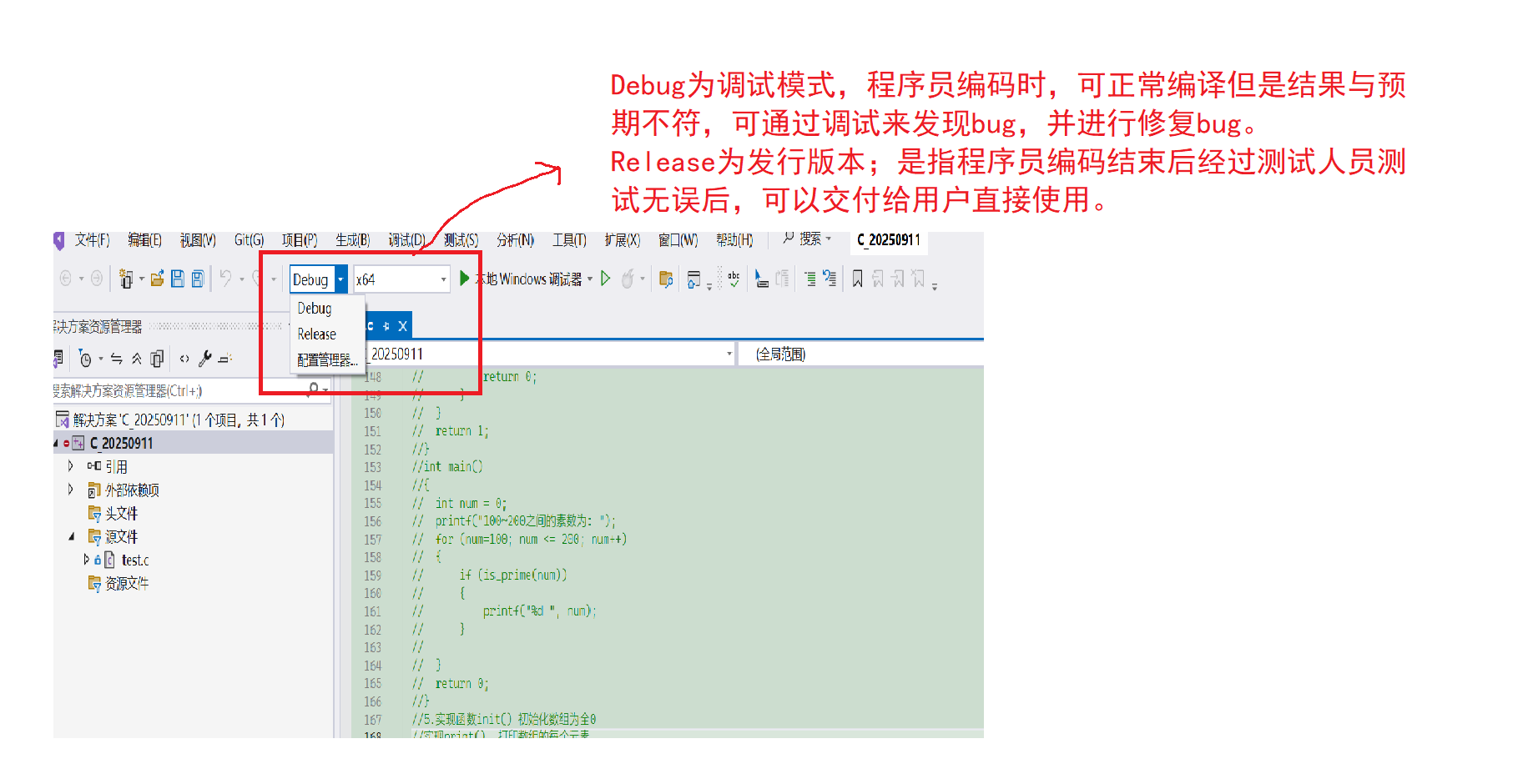 我们已经了解到编译是有debug和release两个版本;作为开发人员我们应将调试版本调为Debug:
我们已经了解到编译是有debug和release两个版本;作为开发人员我们应将调试版本调为Debug:

当然,做任何事情都讲求效率。VS也考虑到了这一点给我们提供了许多便捷的快捷键,大大提高我们的开发效率,下面我将介绍几个比较常用的快捷键:
F9:创建断点和取消断点
断点的作用:用于暂停程序执行,便于开发者检查程序状态、变量值及执行流程。
F5:启动调试,经常用来直接跳到下一个断点处,常和F9搭配使用。
F10:逐过程,通常用来处理一个过程,一个过程可以是一条语句或是一次函数调用
F11:逐语句,就是每次只执行一条语句;按F11可以快速进入函数内部。如果想进入函数观察,此时就需要按F11进入函数内部;
Ctrl+F5:直接运行代码不调试;
当然vs其他的快捷键也非常多,我只罗列处经常会用到的几个快键键;如果大家还想学习其他的快捷键可以自己琢磨或者参考以下链接:VS快捷键大全-CSDN博客![]() https://blog.csdn.net/mrlisky/article/details/72622009
https://blog.csdn.net/mrlisky/article/details/72622009
开始调试后,在菜单栏中【调试】->【窗⼝】->【监视】,打开任意⼀个监视窗⼝,输⼊想要观察的对
象就⾏。
打开监视窗⼝:
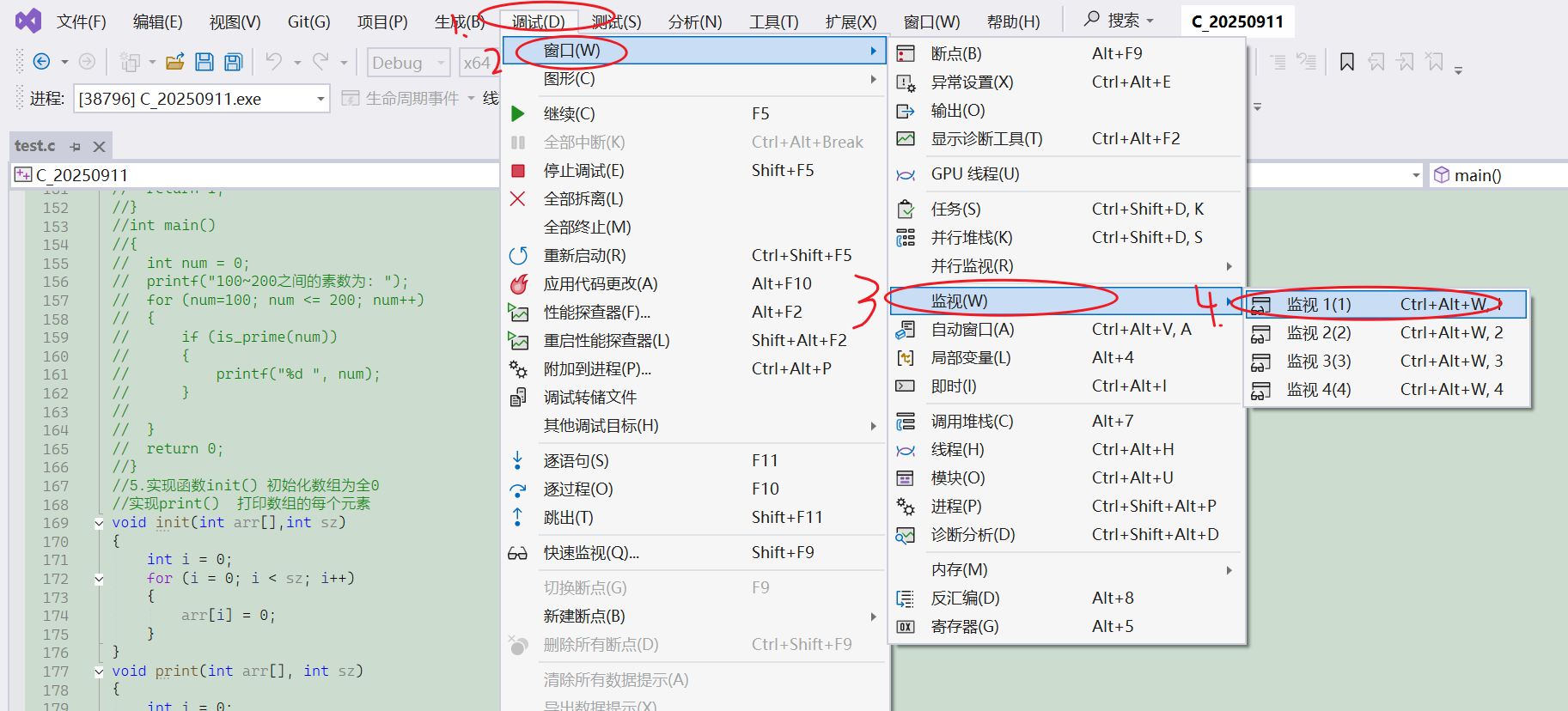
此时我们就可以很好的观察了
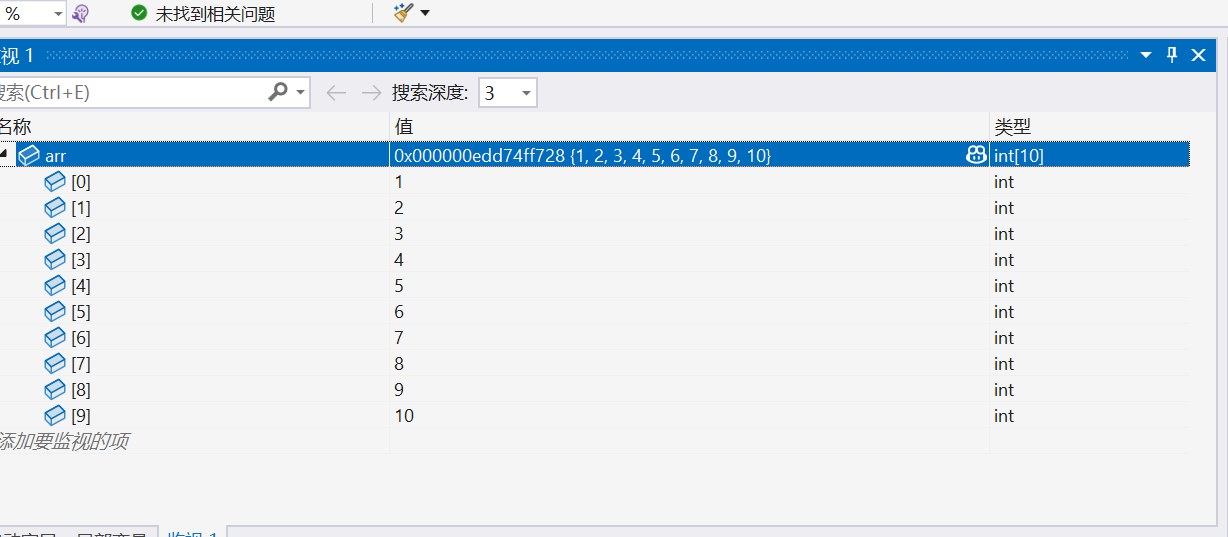
如果监视窗⼝看的不够仔细,也是可以观察变量在内存中的存储情况,还是在【调试】->【窗⼝】->
【内存】
打开内存窗⼝:
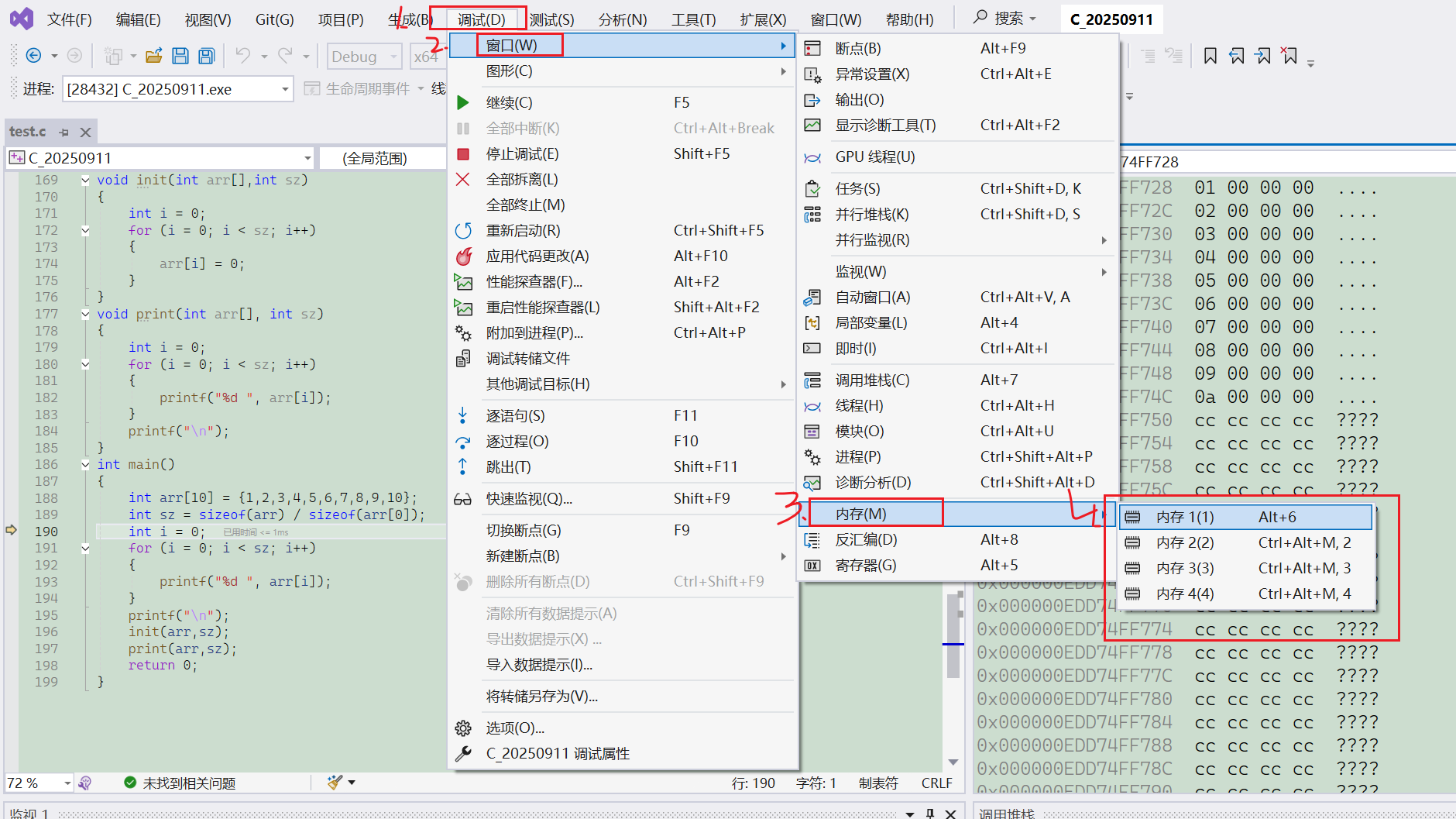
此时我们就可以观察地址了。
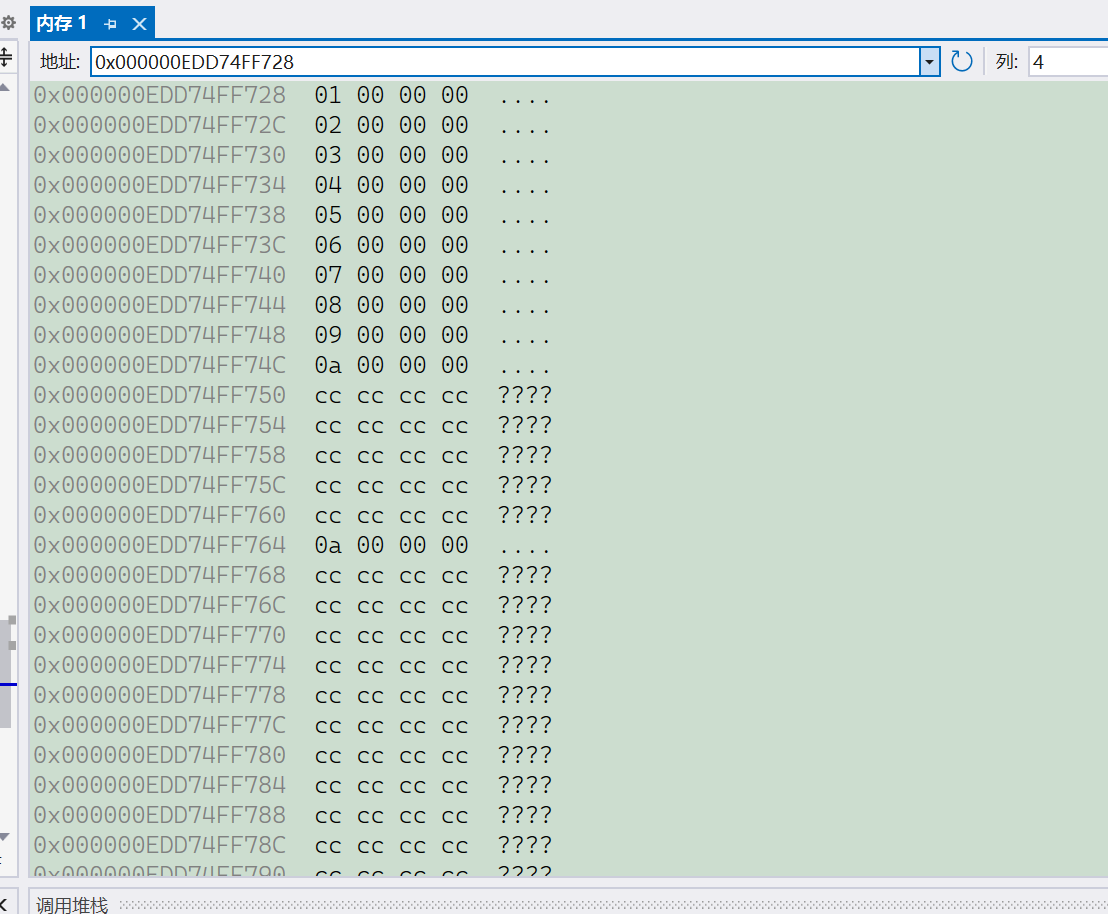
好了,本期内容到这里就结束了。我们下期再见;如果你觉得本文对你有帮助请支持一下。
